Come creare un gioco
Hai sempre sognato di realizzare un videogioco tutto tuo? È un desiderio che hanno in molti, ma per realizzarlo bisogna studiare molto ed essere fortunati. Questo però non significa che non ci si può divertire con il proprio PC e cimentarsi nella creazione di un gioco amatoriale, come quelli che si trovano in giro per il Web. Se vuoi capire meglio di cosa sto parlando, scarica Construct 2.
Si tratta di un programma gratuito per Windows che permette di creare giochi in formato HTML5 (giocabili via browser senza installare alcun programma o plug-in esterno) anche a chi non ha conoscenze tecniche avanzate attraverso una semplice interfaccia dotata di supporto drag-and-drop. Non ti garantisco risultati eccelsi ma tentar non nuoce, quindi leggi come creare un gioco con questo software e provaci anche tu.
Se desideri imparare come creare un gioco, il primo passo che devi compiere è collegarti al sito Internet di Construct 2 e cliccare sulla voce Download the Free Edition per scaricare il programma sul tuo PC. A download completato apri, facendo doppio click su di esso, il file appena scaricato (construct2-r90-setup_1787231.exe) e, nella finestra che si apre, fai click prima su Esegui e poi su Sì e Next.
Accetta quindi le condizioni di utilizzo del programma, mettendo il segno di spunta accanto alla voce I accept the agreement, e clicca prima su Next per quattro volte consecutive e poi su Install e Finish per completare il processo d'installazione ed avviare Construct 2.
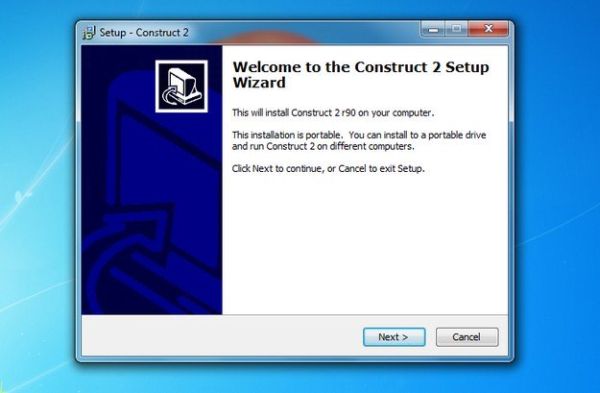
Nella finestra che si apre, fai click prima su Check for updates e poi su OK, let's go per impostare il controllo automatico degli aggiornamenti e accedere alla schermata principale del programma. In questo modo, potrai finalmente iniziare a creare un gioco con le tue mani semplicemente facendo click su Create new project e Create project.
Si aprirà un foglio bianco sul quale potrai iniziare a costruire il tuo videogame in due modi differenti. Il primo consiste nel trascinare con il mouse le immagini (in formato PNG, possibilmente) di personaggi e sfondi dal desktop alla finestra di Construct 2, il secondo prevede l'inserimento di sfondi, sprite, piattaforme, personaggi, ecc. nel gioco facendo doppio click in un punto qualsiasi del foglio di lavoro e scegliendo l'elemento da inserire dalla finestra che si apre.
Potrai poi personalizzare ciascun oggetto del gioco e assegnargli determinati attributi (es. Oggetto solido, Piattaforma, ecc.) selezionandolo con il mouse ed usando i comandi presenti nella barra laterale di sinistra (es. Edit behaviors). All'inizio può sembrare una cosa complicata, ma ti assicuro che facendo u po' di pratica diventa tutto più chiaro. Puoi trovare suggerimenti, guide e video dimostrativi sul funzionamento di Construct 2 sul sito ufficiale del programma.
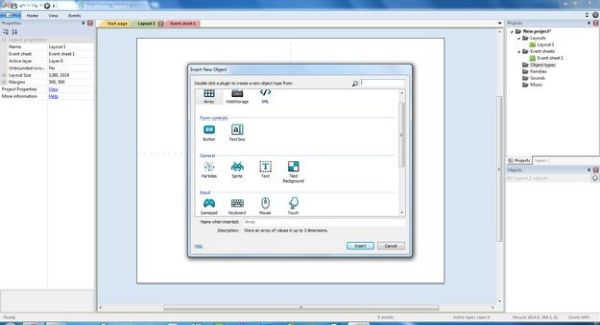
Quando hai finito di creare un gioco con Construct 2, puoi visualizzare un'anteprima del videogame cliccando sul pulsante play collocato in alto a sinistra. Se sei soddisfatto del risultato ottenuto, puoi salvare il gioco in formato HTML5 cliccando sul pulsante blu in alto a sinistra e selezionando la voce Export project dal menu che si apre.
Puoi visualizzare un esempio di gioco creato con questo programma collegandoti a questa pagina. Si tratta di un videogame semplice, ma se ne possono creare anche di più complessi. Dipende tutto dalle capacità di chi usa il software.
